我們都經歷過這樣的時刻——盯著電子表格中一堆未格式化的社會安全號碼,試圖理解這些數據。對電腦來說,這些九位數字或許沒問題,但對人類而言?它們簡直是頭痛和錯誤的根源。
在Excelmatic,我們深知整潔的數據才是好數據。因此我們分享這三種在Google Sheets中為SSN添加連字號的可靠方法。無論你是表格新手還是數據專家,都能找到適合的方式。
為什麼要格式化SSN?
在開始前,先談談原因。正確格式化的SSN(123-45-6789)不僅是為了美觀。這些連字號能:
- 防止數據輸入錯誤
- 加快驗證速度
- 保持記錄有序
- 符合合規要求
現在就來讓這些SSN變得清晰易讀!
方法1:快速格式化(無需公式)
針對小數據集或一次性任務,Google Sheets內建工具就能搞定:
- 選取SSN儲存格
- 點擊格式 > 數字 > 自訂數字格式
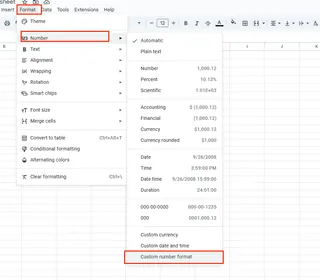
- 輸入
000-00-0000

- 點擊套用
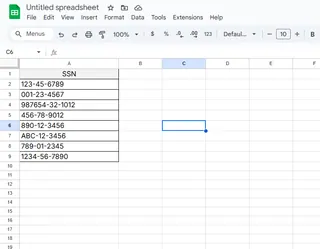
搞定!立即完成格式化。這方法能保持原始數據不變,同時提升可讀性。
專業提示: 此方法在Excelmatic同樣適用——只需描述格式需求,我們的AI會處理餘下工作。
方法2:大數據集的公式解決方案
處理大量資料?公式能自動化流程:
=TEXT(A2,"000-00-0000")

步驟:
- 在原始SSN旁貼上此公式
- 拖曳填滿控點
- 如需可複製/貼上值
Excelmatic用戶無需手寫公式——只需指示AI「將A欄SSN加上連字號格式化」即可。
方法3:自動化方案(Google Apps Script)
針對重複性任務,可使用此簡易腳本:
function formatSSNs() {
var sheet = SpreadsheetApp.getActiveSheet();
var data = sheet.getRange("A2:A").getValues();
data.forEach(function(row, i) {
if (row[0].length === 9) {
sheet.getRange(i+2, 2).setValue(
row[0].substring(0,3) + "-" +
row[0].substring(3,5) + "-" +
row[0].substring(5)
);
}
});
}
步驟:
- 開啟指令碼編輯器(擴充功能 > Apps Script)
- 貼上代碼
- 執行函式
常見問題(及解決方案)
需注意:
- 開頭零消失:在SSN前加撇號(
'012345678) - 混合格式:格式化前先清理數據
- 安全風險:限制敏感SSN數據的存取權限
用Excelmatic提升數據處理能力
除了基本格式化,Excelmatic能徹底改變數據工作方式:
- 自動偵測並格式化敏感數據
- 透過自然語言指令處理批量格式化
- 在提升可讀性的同時保持數據完整性
下次面對雜亂數據時請記住:整潔的SSN只需幾次點擊(或一條AI指令)。未來的你(和團隊)會感謝這個改變!
準備好更聰明地處理數據了嗎? 立即免費試用Excelmatic,體驗AI如何簡化表格工作流程。






